
Додавання тексту до зображень – це чудовий спосіб додати контекст, брендинг або навіть трохи розваги. Його можна використовувати для створення мемів, публікацій у соціальних мережах, маркетингових матеріалів тощо. У цій публікації блогу ми дізнаємося, як додавати текст до зображень у C#. Ми надамо вам покрокові інструкції щодо того, як писати на фотографіях чи інших зображеннях у форматі JPG або PNG. Тож почнемо!
Ця стаття охоплює такі теми:
- API C# для додавання тексту до зображень
- Додати текст до зображень JPG
- Додати текст до зображень PNG
- Додати підпис до фотографій
- Напишіть текст на зображенні онлайн
- Додати текст до зображення – навчальні ресурси
C# API для додавання тексту до зображень
Ми будемо використовувати Aspose.Drawing for .NET, щоб додати текст до зображень. Це потужна та універсальна бібліотека 2D-графіки, яка дозволяє розробникам створювати та обробляти графіку в різноманітних програмах. Aspose.Drawing for .NET підтримує широкий спектр операцій обробки зображень, таких як кадрування, зміна розміру, обертання, перевертання та водяні знаки. Це чудовий вибір для розробників, яким потрібна кросплатформна високопродуктивна графічна бібліотека для додатків .NET.
Завантажте DLL API або встановіть його за допомогою NuGet.
PM> Install-Package Aspose.Drawing
Додайте текст до зображення JPG у C#
Ми можемо додати текст до зображень JPG, виконавши наведені нижче дії.
- Завантажте зображення JPG за допомогою класу Bitmap.
- Створіть новий об’єкт Graphics з об’єкта Bitmap за допомогою методу FromImage().
- Ініціалізуйте об’єкт класу SolidBrush указаним кольором тексту.
- Визначте об’єкт класу Font із потрібним набором шрифтів, стилем і розміром для тексту.
- За бажанням ініціалізуйте об’єкт Rectangle.
- Після цього викличте метод DrawString() із текстом для відображення, об’єктами класу Font, Brush і Rectangle як аргументами.
- Нарешті, збережіть вихідне зображення за допомогою методу Save().
У наведеному нижче прикладі коду показано, як додати текст до зображення JPG у C#.
// Завантажте зображення
Bitmap bitmap = new Bitmap("C:\\Files\\Sample_JPG.jpg");
Graphics graphics = Graphics.FromImage(bitmap);
// Визначити колір тексту
Brush brush = new SolidBrush(Color.DarkBlue);
// Визначити шрифт тексту
Font arial = new Font("Arial", 25, FontStyle.Regular);
// Текст для відображення
string text = "Hello, this is a sample text!";
// Дайте визначення прямокутника
Rectangle rectangle = new Rectangle(100, 100, 450, 100);
// Намалюйте текст на зображенні
graphics.DrawString(text, arial, brush, rectangle);
// Збережіть вихідний файл
bitmap.Save("C:\\Files\\DrawTextOnJpg.jpg");

Додайте текст до зображення JPG у C#
Додайте текст до зображення PNG у C#
Подібним чином ми можемо додати текст до зображень у форматі PNG, виконавши кроки, згадані раніше. Однак на першому кроці нам потрібно завантажити зображення PNG.
У наведеному нижче прикладі коду показано, як додати текст до зображення PNG у C#.
// Завантажте зображення
Bitmap bitmap = new Bitmap("C:\\Files\\Sample_PNG.png");
Graphics graphics = Graphics.FromImage(bitmap);
// Визначити колір тексту
Brush brush = new SolidBrush(Color.Red);
// Визначити шрифт тексту
Font arial = new Font("Arial", 30, FontStyle.Regular);
// Текст для відображення
string text = "Hello, this is a sample text!";
// Дайте визначення прямокутника
Rectangle rectangle = new Rectangle(400, 1500, 1600, 150);
// Вкажіть рамку прямокутника
Pen pen = new Pen(Color.White, 2);
// Намалювати прямокутник
graphics.DrawRectangle(pen, rectangle);
// Намалюйте текст на зображенні
graphics.DrawString(text, arial, brush, rectangle);
// Збережіть вихідний файл
bitmap.Save("C:\\Files\\DrawText.png");

Додайте текст до зображення PNG у C#
Add Caption to Photos - Додайте текст до фотографії
Ми також можемо додати підписи до фотографій, виконавши наведені нижче дії.
- Завантажте фотозображення за допомогою класу Bitmap.
- Створіть новий растровий малюнок із розміром завантаженого зображення з додаванням розміру прямокутника для підпису.
- Створіть новий об’єкт Graphics з об’єкта Bitmap за допомогою методу FromImage().
- Намалюйте завантажене зображення на новоствореному зображенні за допомогою методу DrawImage().
- Намалюйте прямокутник із заливкою для поля підпису.
- Вкажіть формат текстового рядка за допомогою класу StringFormat.
- Визначте текст, його колір і шрифт
- Після цього викличте метод DrawString() із текстом для відображення, об’єктами класу Font, Brush і Rectangle як аргументами.
- Нарешті, збережіть вихідне зображення за допомогою методу Save().
У наведеному нижче прикладі коду показано, як додати підпис до фотографії в C#.
// Завантажте зображення
Bitmap bitmap = new Bitmap("C:\\Files\\tower.jpg");
var imageHeight = bitmap.Height;
var imageWidth = bitmap.Width;
var textHeight = 50;
// Створіть нове растрове зображення розміром із завантажене зображення + прямокутник для підпису
Bitmap img = new Bitmap(imageWidth, imageHeight + textHeight, System.Drawing.Imaging.PixelFormat.Format32bppPArgb);
Graphics graphics = Graphics.FromImage(img);
// Намалюйте завантажене зображення на новоствореному зображенні
graphics.DrawImage(bitmap, 0, 0);
// Намалюйте прямокутник для поля підпису
Rectangle rectangle = new Rectangle(0, imageHeight, imageWidth, textHeight);
Brush fillColor = new SolidBrush(Color.White);
Pen pen = new Pen(Color.White, 2);
graphics.DrawRectangle(pen, rectangle);
graphics.FillRectangle(fillColor, rectangle);
// Вкажіть формат текстового рядка
StringFormat stringFormat = new StringFormat();
stringFormat.Alignment = StringAlignment.Center;
stringFormat.LineAlignment = StringAlignment.Center;
// Колір тексту
Brush textColor = new SolidBrush(Color.Black);
// Шрифт тексту
Font arial = new Font("Arial", 18, FontStyle.Regular);
// Текст для відображення
string text = "Hello, this is a sample text!";
// Намалювати текст
graphics.TextRenderingHint = TextRenderingHint.AntiAliasGridFit;
graphics.DrawString(text, arial, textColor, rectangle, stringFormat);
// Збережіть результат
img.Save("C:\\Files\\DrawTextOnPhoto.jpg");

Додайте підписи до фотографій на C#
Отримайте безкоштовну ліцензію
Ви можете отримати безкоштовну тимчасову ліцензію, щоб спробувати Aspose.Drawing for .NET без оціночних обмежень.
Напишіть текст на зображенні онлайн
Ви також можете спробувати безкоштовну веб-програму додати текст до зображення онлайн. Його зручний інтерфейс дозволяє легко та просто писати текст на зображеннях без встановлення додаткового програмного забезпечення, створення облікового запису чи підписки на будь-що.
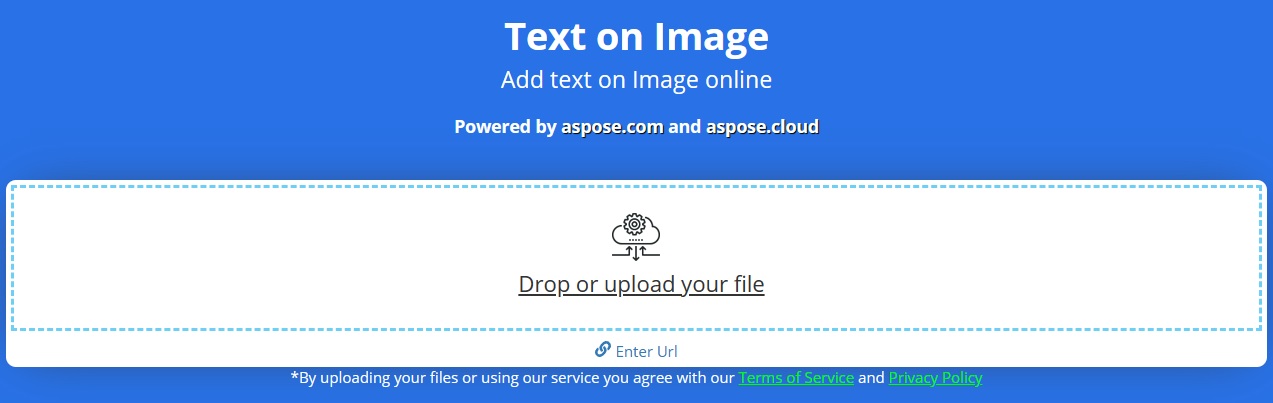
Додайте текст до зображення – безкоштовні навчальні ресурси
Ви можете дізнатися більше про додавання тексту до зображень і відображення векторної графіки на растрових зображеннях, а також про інші функції бібліотеки, використовуючи ресурси нижче:
Висновок
У цій публікації блогу ми показали вам, як додати текст до зображень у C#. Ми розглянули основи, а також деякі більш просунуті техніки програмного написання тексту на фотографіях і зображеннях. Крім того, ми представили безкоштовний онлайн-інструмент для додавання тексту до зображень у дорозі. У разі будь-яких неясностей зв’яжіться з нами на нашому безкоштовному форумі підтримки.